Se você usa o OneNote e já atualizou o seu software para a versão 2013, deve ter descoberto que, agora, quando ele é aberto, uma ferramenta adicional é aberta também e fica ocupando espaço na sua barra de tarefas.
Essa ferramenta não é um novo software e sim um conjunto de opções para que você crie clippings rapidamente. É possível tirar screenshots de partes da tela para adicionar a uma nota rapidamente ou mesmo criar uma nova entrada rápida, sem precisar abrir a janela do OneNote. O problema é que, se você não quiser usar o Clipping Tool, ele vai ficar aberto mesmo assim na toolbar.
Para fechar o OneNote Clipping Tool e fazer com que ele não seja mais aberto automaticamente quando você iniciar o aplicativo principal, basta seguir dois passos simples: primeiro, clique no seu ícone na barra de tarefas com o botão esquerdo mesmo, para abrir a sua pequena janela de opções.
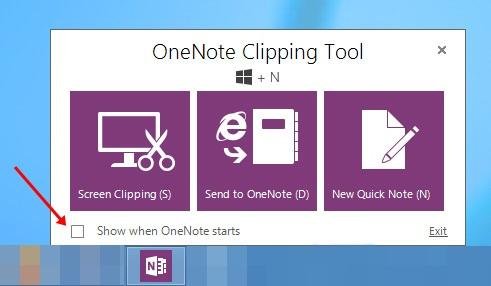 Desmarque a caixa de seleção "Show when OneNote starts" e feche a janela. (Fonte da imagem: Reprodução/Tecmundo)
Desmarque a caixa de seleção "Show when OneNote starts" e feche a janela. (Fonte da imagem: Reprodução/Tecmundo)
Como é possível observar, existe uma caixa de seleção chamada “Show when OneNote starts”, que está marcada. Basta desmarcar essa opção e pronto, ele não vai mais abrir juntamente com o OneNote! Mas, e se você precisar usar o Clipping Tool? Não se preocupe, existe uma maneira de abrir esta ferramenta manualmente.
Clique na aba “View” (“Exibição”, em português), na parte de cima da janela principal do programa, e então clique no botão “Clipping Panel” para abrir a ferramenta na toolbar novamente. Se você quiser fazer com que ela volte a abrir quando o OneNote é aberto, simplesmente selecione de novo a caixa que foi desmarcada.
Categorias
























